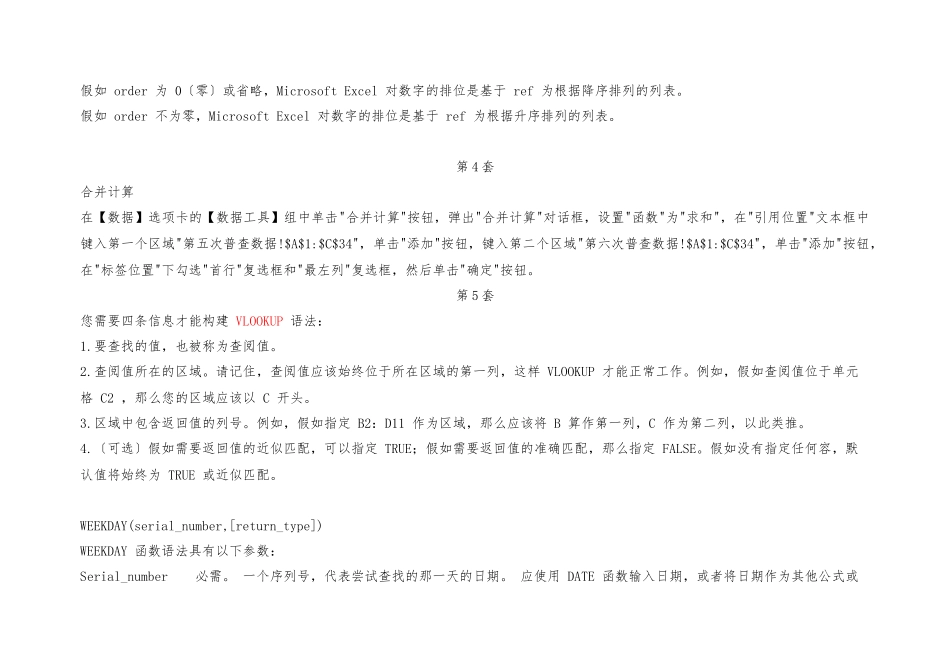第 1 套(2)图书名称=VLOOKUP(D3,编号对比!$A$3:$C$19,2,FALSE)(5)所有订单的总销售额=SUM(订单明细表!H3:H636)(6)《MSOffice 高级应用》图书在 2024 年的总销售额降序→ =SUMIF(订单明细表!E3:E262,"=《MS Office 高级应用》",订单明细表!H3:H262)(7)隆华书店在 2024 年第 3 季度〔7 月 1 日~9 月 30 日〕的总销售额降序→ =SUMIF(订单明细表!C350:C461,"=隆华书店",订单明细表!H350:H461)第 2 套(4)班级=MID(A2,4,1)&"班"第 3 套 (3)销售额排名=RANK(D2,$D$2:$D$21,0)RANK 函数排序区域绝对引用。RANK 函数语法具有以下参数:Number 必需。 要找到其排位的数字。Ref 必需。 数字列表的数组,对数字列表的引用。 Ref 中的非数字值会被忽略。Order 可选。 一个指定数字排位方式的数字。假如 order 为 0〔零〕或省略,Microsoft Excel 对数字的排位是基于 ref 为根据降序排列的列表。假如 order 不为零,Microsoft Excel 对数字的排位是基于 ref 为根据升序排列的列表。第 4 套合并计算在【数据】选项卡的【数据工具】组中单击"合并计算"按钮,弹出"合并计算"对话框,设置"函数"为"求和",在"引用位置"文本框中键入第一个区域"第五次普查数据!$A$1:$C$34",单击"添加"按钮,键入第二个区域"第六次普查数据!$A$1:$C$34",单击"添加"按钮,在"标签位置"下勾选"首行"复选框和"最左列"复选框,然后单击"确定"按钮。第 5 套您需要四条信息才能构建 VLOOKUP 语法:1.要查找的值,也被称为查阅值。2.查阅值所在的区域。请记住,查阅值应该始终位于所在区域的第一列,这样 VLOOKUP 才能正常工作。例如,假如查阅值位于单元格 C2 ,那么您的区域应该以 C 开头。3.区域中包含返回值的列号。例如,假如指定 B2:D11 作为区域,那么应该将 B 算作第一列,C 作为第二列,以此类推。4.〔可选〕假如需要返回值的近似匹配,可以指定 TRUE;假如需要返回值的准确匹配,那么指定 FALSE。假如没有指定任何容,默认值将始终为 TRUE 或近似匹配。WEEKDAY(serial_number,[return_type])WEEKDAY 函数语法具有以下参数:Serial_number 必需。 一个序列号,代表尝试查找的那一天的日期。 应使用 DATE 函数输入日期,或者将日期作为其他公式或函数的结果输入。 例如,使用函数 DATE(2024,5,23) 输入 2024 年 5 月 23 日。 假如日期以文本形式输入,那么会出现问题。Return_type 可选。 ...